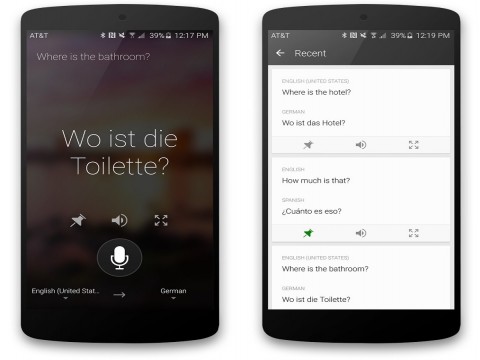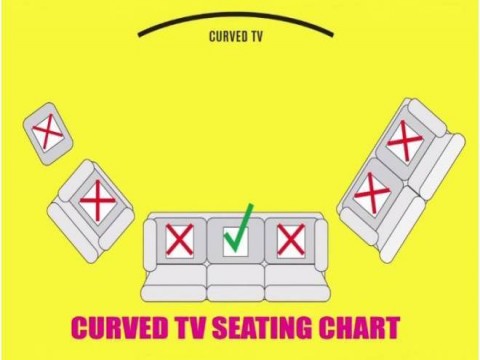Para navegar na internet pelo computador existem diversas opções de navegadores disponíveis, sendo que alguns deles contam com recursos específicos, que podem ser bem interessantes. Por sua vez, quem tem investido em um novo browser, foi a Microsoft, que lançou uma nova versão do Edge, desta vez com base no motor do Google Chrome.
Apesar de funcionar bem com a sua configuração padrão, o Edge também possui um pequeno processo que pode deixá-lo mais seguro ao navegar na internet, dificultando que sites consigam fazer o rastreio de algumas informações suas. A seguir, veja como fazer uma configuração no Edge para navegar com mais segurança na internet.
Importante
Assim como foi explicado acima, o tutorial mencionado abaixo é destinado para quem está usando a versão do Edge já baseada no Chrome, ou seja, esse tutorial não funciona na versão do Edge que vem pré-instalada no Windows 10.
O processo a ser realizado é bem simples, sendo ativado nas configurações do próprio navegado e pode ser revertido a qualquer momento, que julgar necessário. Confira:
1. Caso ainda não tenha instalado, realize o download do Microsoft Edge através de seu site oficial de acordo com a versão do seu sistema;
2. Abra o navegador normalmente, clique no ícone representado por “três pontos” e vá em “Configurações”;
3. No menu na parte esquerda da tela, clique em “Privacidade e serviços”;
4. Agora, selecione a opção “Estrito”. Caso não possa selecioná-la, certifique-se de habilitar a “prevenção de rastreamento”, conforme sugere a imagem abaixo;
5. Marque também a opção “Sempre usar a prevenção de rastreamento “Estrita” durante a navegação InPrivate caso utilize esse modo.
Após habilitar o recurso, você não deverá notar nenhuma mudança na forma de funcionamento do Edge, entretanto, os sites terão mais dificuldades para obter informações suas a partir de dados de navegação armazenados no computador. Caso algum site seu não esteja abrindo corretamente devido a nova configuração, basta colocá-lo na lista de exceções para normalizá-lo.
Pronto! Agora, você já sabe como realizar a configuração do Edge para conseguir navegar na internet com mais privacidade.
Fonte: Site Olhar Digital
Saiba mais